Excel が起動しない問題を修復するには
更新日:
エクセルが起動しなくなってパニックになった経験はありませんか。まずはパソコンを再起動してみてください。一時的な不具合のときはこれで解決できます。
それでも解決しないときは、Excel アプリを修復して正常な状態に戻せます。再インストールする必要はありません。
何らかの原因でレジストリが破損したり、設定ファイルが破損することで起動しなくなることがあります。あわてずに修復しましょう。
Windows のアプリの一覧から変更を選択して、修復できます。
エクセルを修復する
エクセルを修復するには、Windows のアプリの一覧から変更を選択します。
- エクセルを含む Office アプリを開いているならすべてのウィンドウを閉じます。
-
-
Windows 11:
- 設定 > アプリ > インストールされているアプリ を表示します。
- アプリの検索に 365 や Office を入力して検索します。
- インストールしている Office 製品の … から変更を選択します。
-
Windows 10:
- 設定 > アプリと機能 を表示します。
- このリストを検索に 365 や Office を入力して検索します。
- インストールしている Office 製品 を選択して変更を選択します。
-
Windows 11:
-
オンライン修復を選択して修復を選択します。
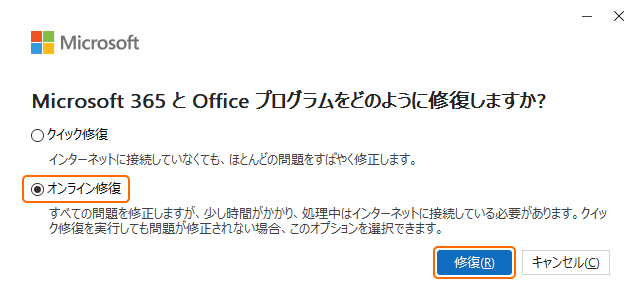 クイック修復を選択すると、問題は検出できるかもしれませんが修復できないことがあります。先に試してみることができます。
クイック修復を選択すると、問題は検出できるかもしれませんが修復できないことがあります。先に試してみることができます。 - 画面の指示に従って修復します。完了までには時間がかかります。
これで、エクセルを含めた Office 製品全体が修復されました。再起動を指示されたら、再起動して動作確認します。
それでも起動しない
修復ができない、または完了してもエクセルを起動できないときは、まずセーフモードで起動できるか試してみます。起動できるなら、アドインなどが原因になっている可能性があります。それらを無効にすると起動できるかもしれません。
セーフモードでも起動しないなら、再インストールが必要かもしれません。Microsoft の公式サイトでヘルプを公開しています。
https://support.microsoft.com/ja-jp/windows/microsoft-365-のトラブルシューティング-ツール-486d7956-6a21-4c75-bc4f-0704077c583c
Microsoft 365 のアンインストールやインストールの手順を紹介している公式サイト。
ヘルプの手順に従ってエクセルを再インストールします。問題なければ起動できるようになるはずです。
ファイルが開けない
エクセルは起動できるけど特定のファイルが開けなくなることがあります。
- ファイルを修復する:ファイルが破損しているときは修復して開く方法があります。バックアップから復元することもできます。
- セーフモードで起動する:ファイルが開けないときはセーフモードで起動できるか試してみます。起動できるなら、アドインなどが原因になっている可能性があります。それらを無効にすると起動できるかもしれません。
まとめ
- 修復する:何らかの原因でレジストリや設定ファイルが破損して起動できなくなることがあります。修復して問題を解決できます。
- セーフモード:エクセルを起動するときに読み込まれるアドインなどが原因で起動しないことがあります。セーフモードで原因を調査できます。
- バックアップ:修復できないときは、Windows のバックアップがあるとそこから復元できます。もしもの時の備えが大切です。
- Office アプリとの共通点:Word など他の Office アプリでも同様の操作ができるので、それらを使う際にも役立ちます。
この方法を活用してエクセルの時短に役立ててください。